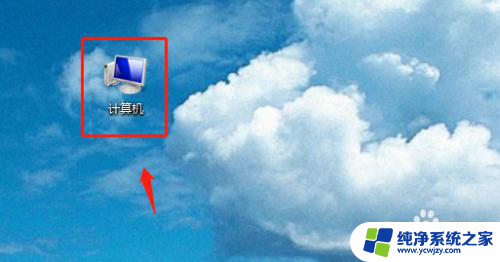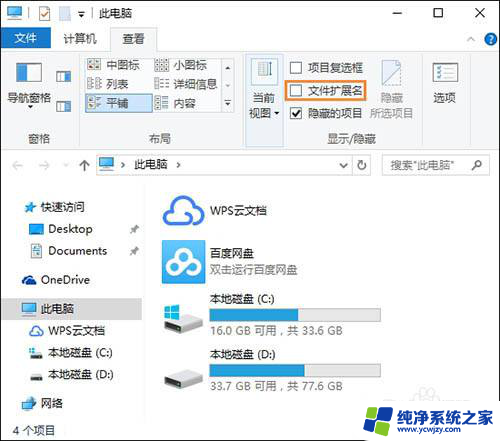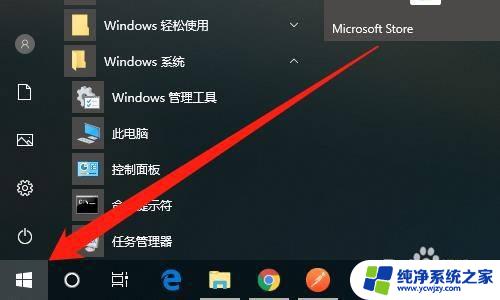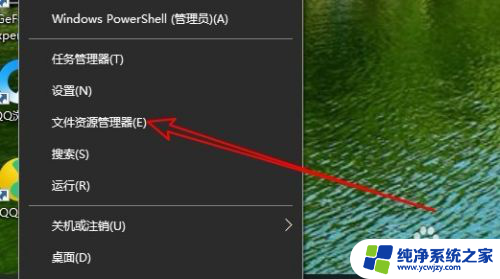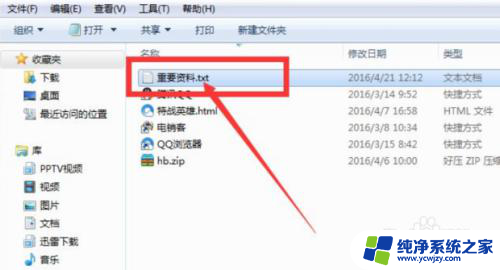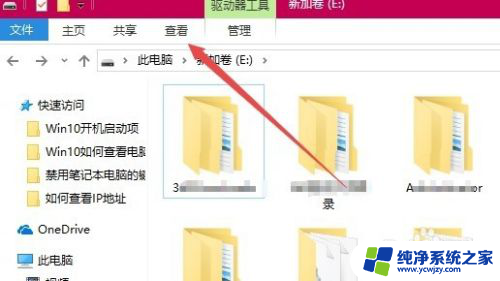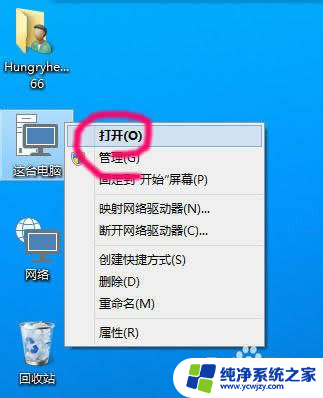文件拓展名隐藏了怎么显示 win10后缀名隐藏了打开文件的方法
更新时间:2024-01-10 09:59:21作者:yang
在使用Windows 10操作系统时,我们可能会遇到一个问题,那就是文件的拓展名被隐藏了,这样一来我们就无法直接从文件名上看出它的具体类型,给我们的操作带来了一定的困扰。不用担心Windows 10为我们提供了一种简单的方法来显示文件的拓展名。通过这种方法,我们可以轻松地打开文件,并且准确地知道文件的类型。下面让我们一起来了解一下如何操作吧!
win10后缀名隐藏了的打开方法
1、首先打开电脑上的【此电脑】。
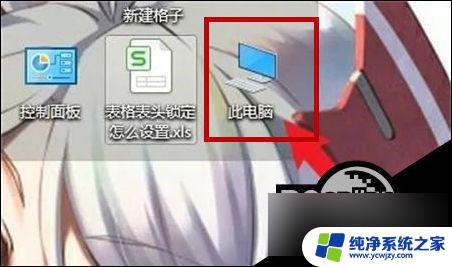
2、点击资源管理菜单栏中的【查看】选项。
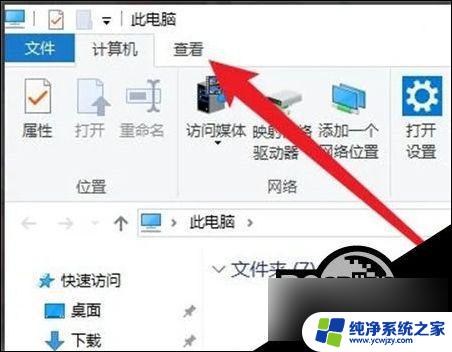
3、然后在工具栏中找到【文件扩展名】单选项。
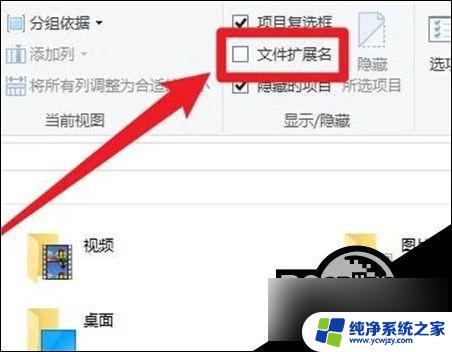
4、最后将【文件扩展名】单选项勾选上,即可完成了。
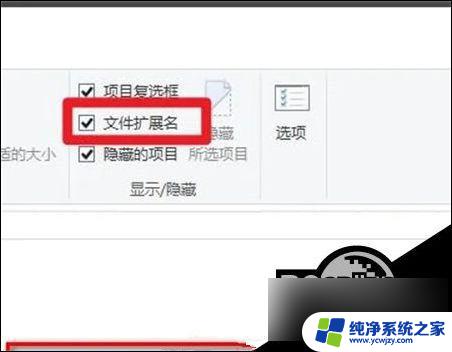
以上就是文件拓展名隐藏了怎么显示的全部内容,有出现这种现象的朋友不妨根据我的方法来解决吧,希望能够对大家有所帮助。